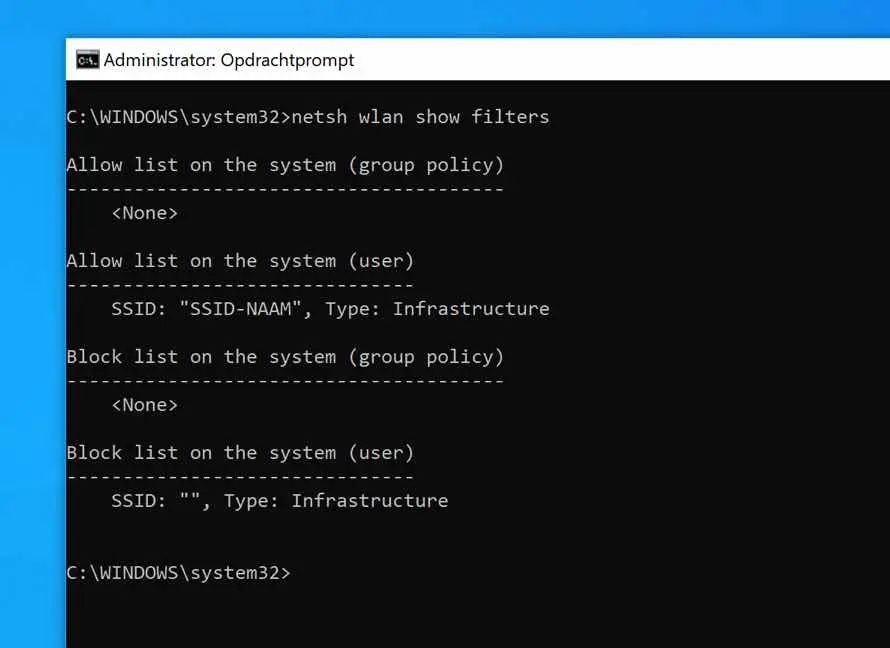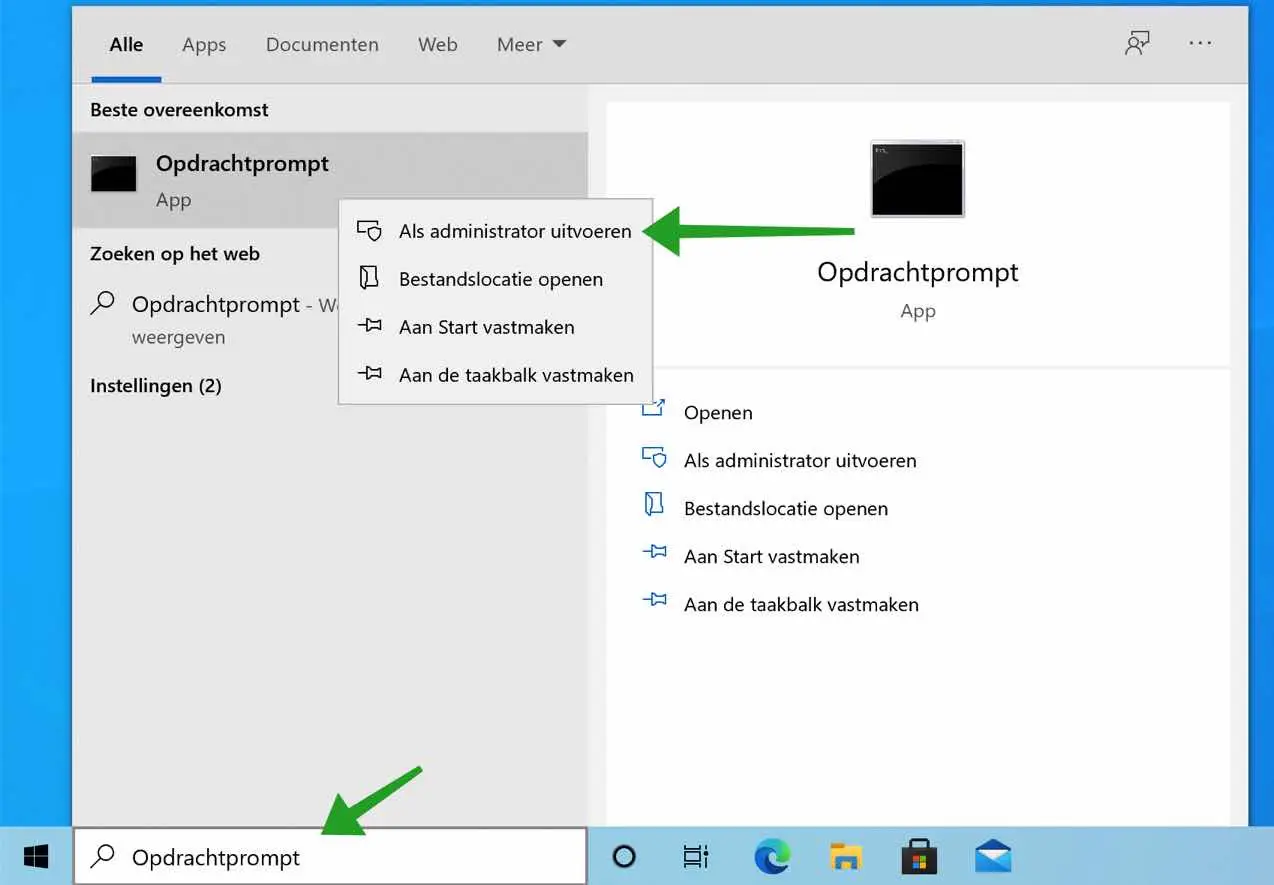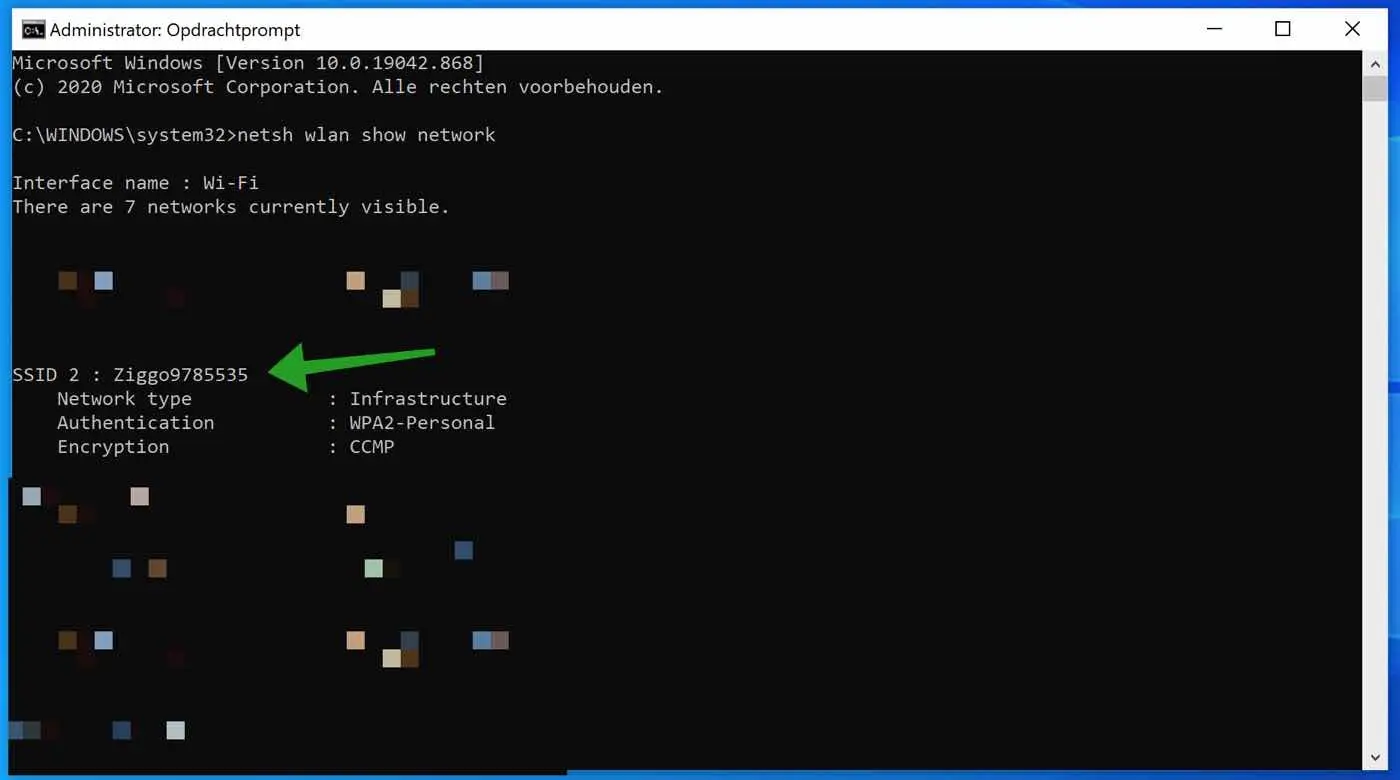Se alguém próximo ao seu computador tiver uma rede WiFi aberta, é possível que o seu computador estabeleça uma conexão indesejada a essa rede. Também é possível que alguém próximo tenha configurado uma rede WiFi que você deseja bloquear.
Seja qual for o motivo, se você quiser saber como bloquear uma rede WiFi sem fio no Windows 10, continue lendo. Nesta dica explico como você pode bloquear uma rede WiFi sem fio específica ou todas as redes WiFi, exceto a rede à qual deseja se conectar.
Bloquear rede WiFi no Windows 10
Para bloquear uma rede WiFi você precisa do SSID da rede sem fio. O SSID é um nome de rede sem fio para autenticação. SSID significa Identificador do conjunto de serviços.
Na barra de pesquisa do Windows, digite: Prompt de Comando. Clique com o botão direito no resultado do prompt de comando e escolha Executar como administrador.
Para visualizar todos os dispositivos sem fio disponíveis rede wi-fi para exibir no prompt de comando, digite
netsh wlan show networks
Agora você receberá uma lista dos disponíveis redes wi-fi ver. A rede que você deseja bloquear está listada aqui. Certifique-se de anotar o SSID que deseja bloquear.
Em seguida, para bloquear a rede WiFi sem fio, digite o seguinte comando na janela do prompt de comando.
netsh wlan add filter permission=block ssid="SSID-NAAM" networktype=Infrastructure
Substitua SSID NAME pelo nome da rede sem fio que procuramos anteriormente.
Se preferir bloquear todas as redes sem fio, exceto o SSID (também conhecido como rede sem fio) de sua escolha, você pode executar os seguintes comandos.
netsh wlan add filter permission=allow ssid="SSID-NAAM" networktype=infrastructure
Pressione ENTER e digite o segundo comando.
netsh wlan add filter permission=denyall networktype=infrastructure
Para exibir todos os filtros de rede sem fio, digite o seguinte comando.
netsh wlan show filters
Para remover um filtro de rede sem fio, substitua o comando: add por delete. Os comandos ficarão assim.
netsh wlan delete filter permission=allow ssid="SSID-NAAM" networktype=Infrastructure
netsh wlan delete filter permission=denyall networktype=infrastructure
Espero que isso tenha ajudado você. Obrigado por ler!